¡Descarga música GRATIS como en iTunes!
¡Hola, Steemians! El día de hoy quisiera mostrarles una forma bastante accesible de descargar música gratis como si las hubieras comprado en iTunes.
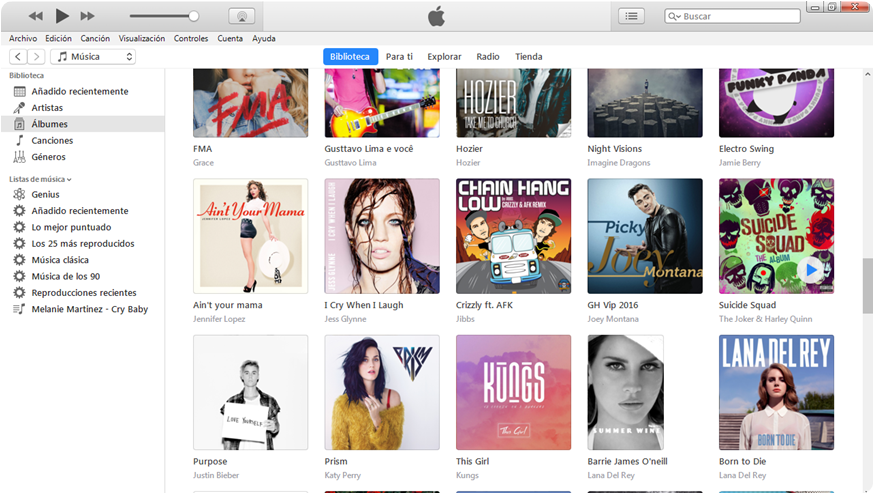
Se trata de un método que desde hace muchos año vengo aplicando y hoy quiero compartirlo con ustedes. El truco está descargar sus canciones favoritas y editarlas para que se vean tal cual como en iTunes y para ello solo debemos cumplir con tres requerimientos que necesitaremos para poder darle la mejor forma a nuestras canciones y que parezcan de pago:
- Tener una computadora con acceso a Internet.
- Tener la aplicación de iTunes instalada en tu PC.
- Tener todas las ganas de hacer con tus canciones lo que no haces con tu habitación; organizarla. :D
Dicho esto, empecemos con nuestro tutorial.
PASOS:
- Buscamos la canción de nuestra preferencia en Youtube y copiamos el códig URL del video/canción que estemos viendo/escuchando. Ese que empieza por "https:" y termina en letras o números. En este caso mi canción será Earned It - The Weeknd y el URL de esta canción es:https://www.youtube.com/watch?v=waU75jdUnYw&index=1&list=RDMMwaU75jdUnYw.
- Ahora buscamos en nuestro navegador de preferencia "Youtube mp3" y una vez nos aparezcan los resultados de búsqueda nos vamos opción titulada Youtube to MP3 & MP4 Online Converter con el URL "youtubemp3.to/".
- Una vez ahí dentro nos encontraremos con el título de la aplicación, seguida de una barra en la que podremos pegar nuestro código URL, y una barra desplegable que con la opción "mp3. (256kb)" seleccionada. Ahí podremos decidir qué formato de audio queremos descargar, o video.
- Antes de llegar al siguiente paso es necesario tener en cuenta que se pueden abrir otras ventanas al hacer clic en la barra donde pegaremos nuestro código URL. Recomendación: ¡CIERREN TODO LO QUE SE ABRA DE MÁS!
- Ahora sí, pegamos nuestro link y hacemos clic en la opción "CONVERT" . Si la conversión se hizo correctamente, entonces les aparecerá el título de la canción y un mensaje que dice "Your file was successfully converted. Please click the link below to start downloading". En otras palabras: "Tu archivo ha sido convertido satisfactoriamente. Por favor haz clic en en link de abajo para comenzar la descarga".
- En este punto nos aparecerán tres opciones de link, la primera es "DOWNLOAD/DESCARGAR", al hacer clic en esta opción la descarga se iniciará inmediatamente.
- La segunda opción que nos aparecerá es la opción de "EDIT FILE/EDITAR ARCHIVO", una de mis favoritas en los casos que encontramos canciones que llegan a tener un intro de hasta 2 minutos. >_<
- Y por último, pero no menos importante, tenemos la opción de "CONVERT AGAIN/VOLVER A CONVERTIR", la cual es utilizada en caso de que haya habido un error en la conversión o porque simplemente ya no queremos descargar esa canción que escogimos.
- Una vez descargado el archivo, lo buscamos en nuestra carpeta de descargas y lo movemos a nuestra carpeta favorita de música. Es muy importante que la canción se mantenga en el mismo lugar de ahora en adelante ya que la copiaremos en iTunes y el lugar en el que se encuentra guardada la canción es el que utilizará iTunes para encontrarla (la ruta). Yo les recomiendo que, si no quieren matarse tanto, guarden sus canciones de la forma Autor-Canción, así podrán tener sus canciones organizadas en una sola carpeta y aparecerán según su artista.
Ejemplo: The Weeknd - Earned It .
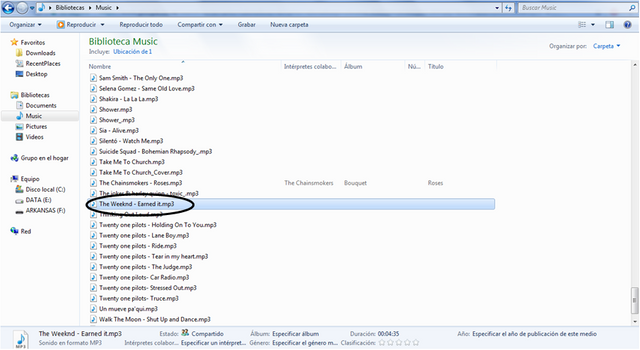
-
¡Aquí es donde ocurre la magia! XD
Lo que haremos ahora será abrir iTunes en la sección de canciones y copiar nuestra canción en esa biblioteca. En otras palabras copiamos la canción de donde la habíamos guardado y la pegamos en iTunes, también podemos arrastrarla de una carpeta a otra en caso de que no funcione.
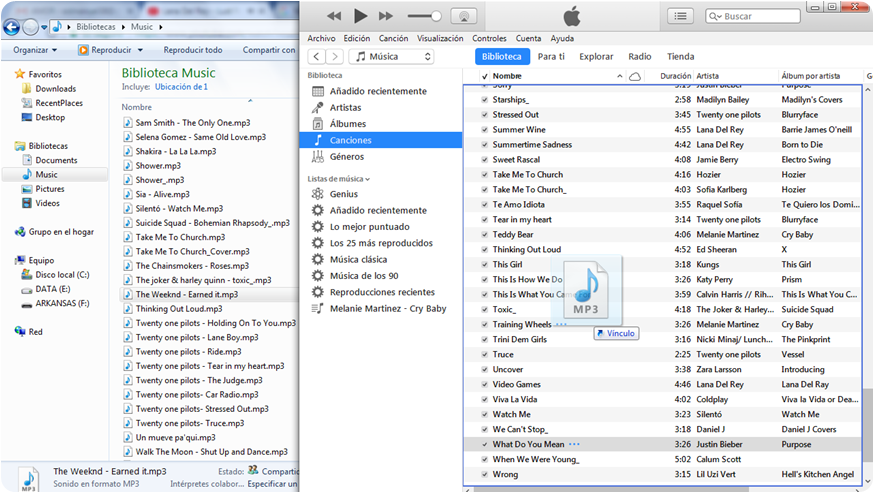
Una vez ahí dentro, hacemos clic dereho en la canción, para luego hacer clic en la opción que dice "Obtener información "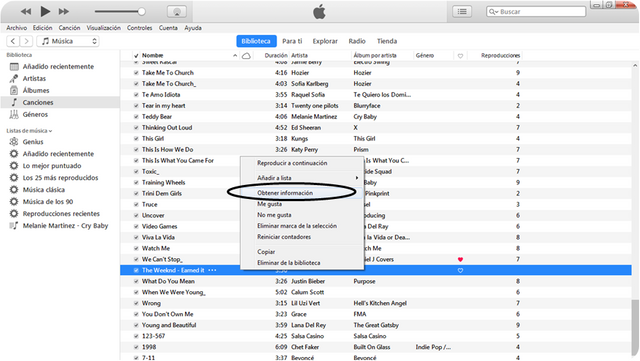
Aquí es donde empieza la edición de tu canción.
-
Habiendo hecho clic en la opción mencionada nos encontraremos con un cuadro como el siguiente:

Aquí lo que haremos será rellenar las casillas de: Canción, Artista, Álbum y Año, con información que buscaremos en la web hasta quedar un resultado como el de la imagen.
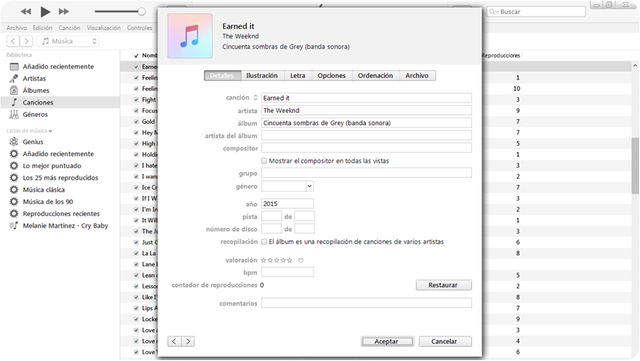
- Ahora nos pasamos a la casilla de "Ilustración" , buscamos la imagen del album de la canción, o de nuestra preferencia, para copiarla y luego pegarla con las teclas CTRL + V Para que nos quede algo de la siguiente manera.
- Por ultimo, nos vamos a la casilla de "Letra". Les adelanto que esta opción solo se visualizará en dispositivos IOS (Apple), por lo que si no tienes algún dispositivo de La Manzanita podrían dejar esa casilla sin rellenar. Ahora bien, después de haber marcado la opción "Letra personalizada" proseguimos como en el paso anterior pero esta vez con la letra de la canción, copiamos la letra y la pegamos en la casilla con los comandos antes mencionados.
- Ahora tan solo nos queda presionar "Aceptar" y disfrutar de nuestra creacíón.
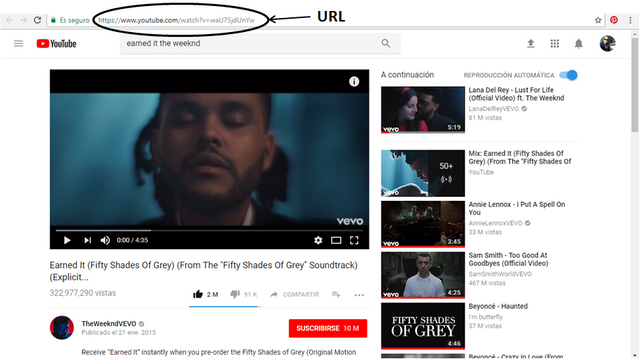
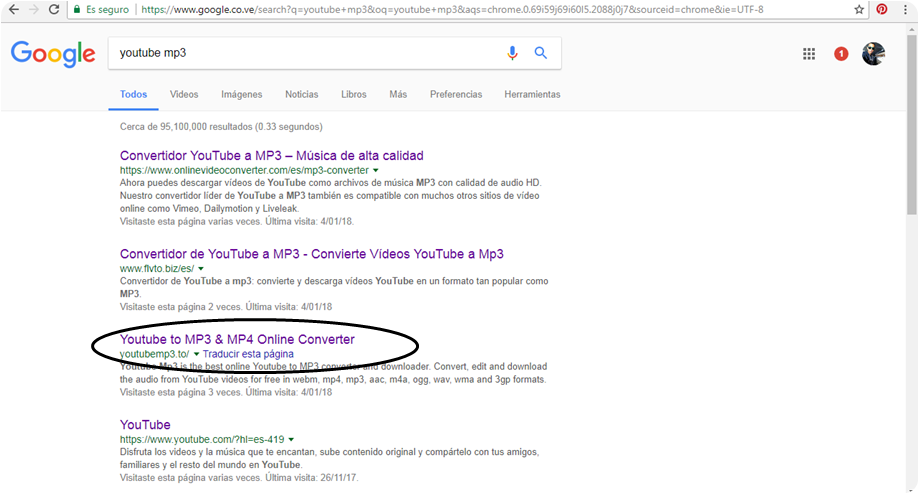
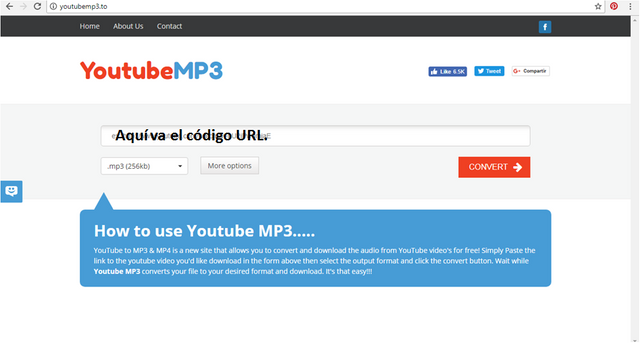
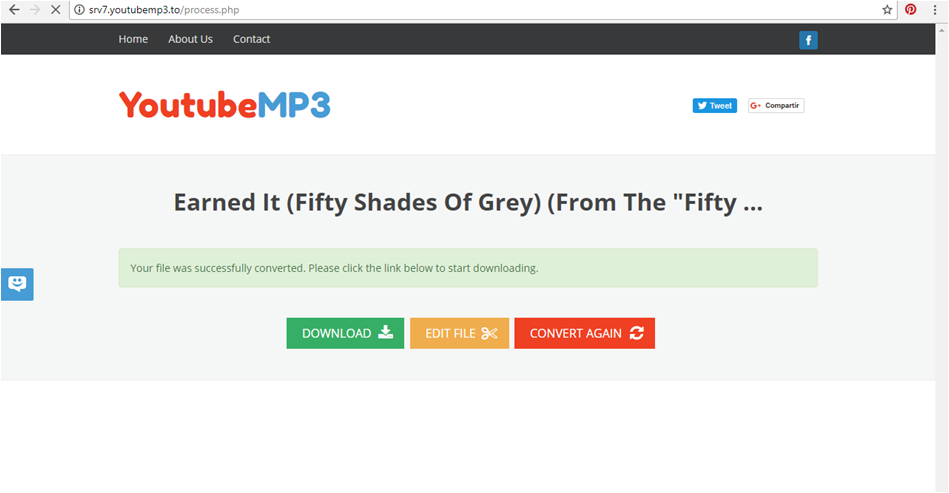
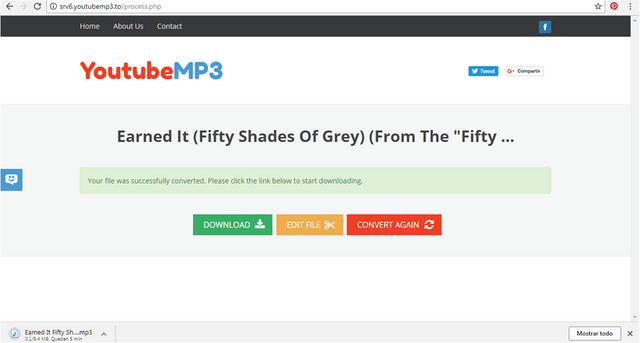
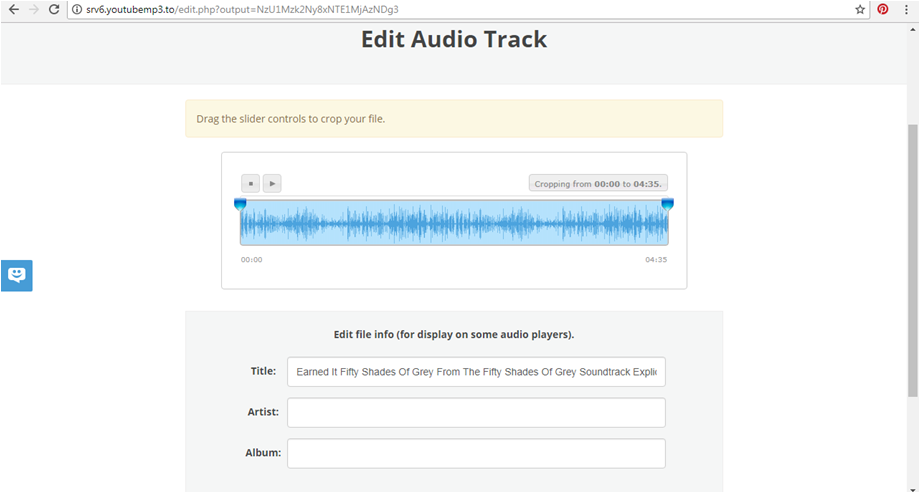
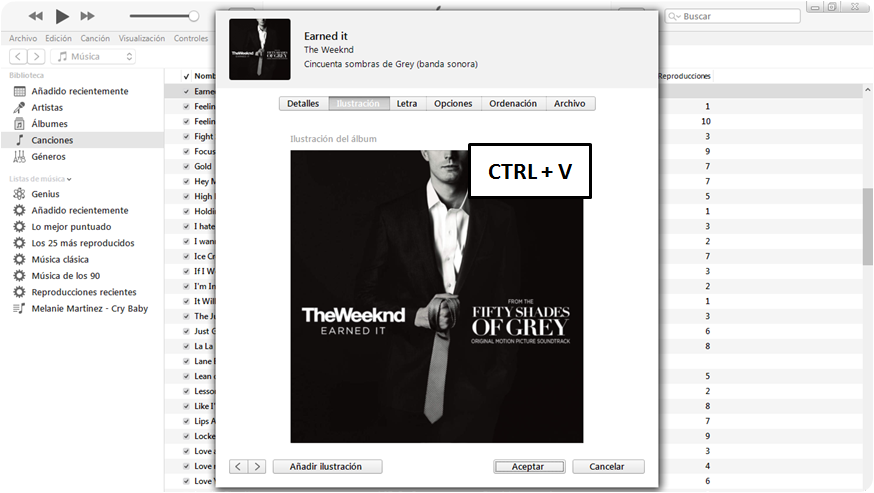
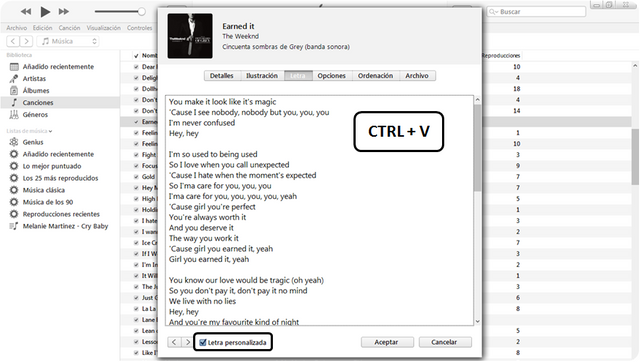
La mía luce así:
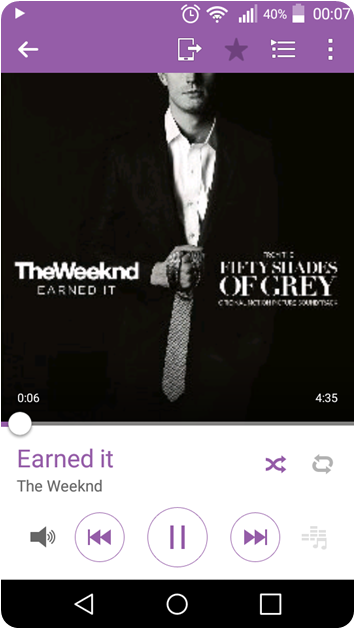
NOTA:
Para pasar las canciones a sus celulares o cualquier otro dispositivo portátil deben hacerlo directamente desde iTunes para que se conserven todos los detalles. Esto se puede hacer copiando y pegando o arrastrando la canción de una carpeta a otra.Por cierto, nos ahorramos $1,29: 😎
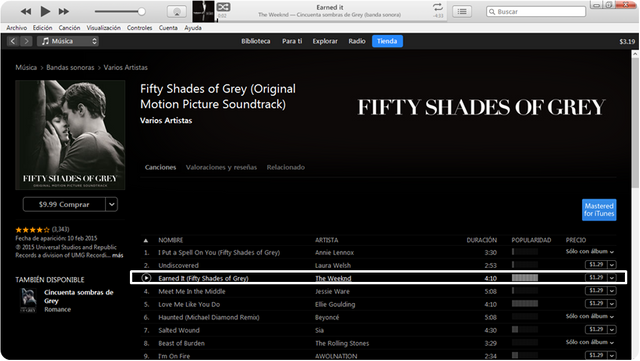
Les aseguro que con la práctica el proceso será menos tedioso.
¡HASTA PRONTO!
Si éxito fuera un lugar, a él me gustaría pertenecer.

edmanueld!! Thank you, your Post.
Thanks to you for being here. :D
Jajaja yo también lo hago pero porque me gusta que mis canciones tengan la imagen 😂😂 Y me gusta llenar casi tooodos los detalles, incluido la letra porque en mi celular puedo verla y se ve bonito. Que bueno que haya un reemplazo para Youtube-mp3!
Jajaj! Es exactamente la misma razón por la que yo también empecé a hacerlo. Que bueno saber que no soy el único friki por acá. xD
¡Saludos, @atmoxphera!